संबंधित ऐप को व्यवस्थापक के रूप में खोलने का प्रयास करें
- क्या आपने Microsoft Office सुइट से ऐप लॉन्च करने का प्रयास किया है लेकिन असफल रहे हैं?
- आप एक पायरेटेड कॉपी चला सकते हैं, या प्रारंभिक स्थापना दूषित हो गई थी।
- अगर ऐसा है, तो पुष्टि करें कि आपकी कॉपी वैध है, फिर ऐप को फिर से इंस्टॉल करें।

एक्सडाउनलोड फ़ाइल पर क्लिक करके स्थापित करें
फोर्टेक्ट एक सिस्टम रिपेयर टूल है जो क्षतिग्रस्त या लापता ओएस फाइलों के लिए आपके पूरे सिस्टम को स्कैन कर सकता है और उन्हें अपने रिपॉजिटरी से काम करने वाले संस्करणों के साथ स्वचालित रूप से बदल सकता है।
अपने पीसी के प्रदर्शन को तीन आसान चरणों में बढ़ावा दें:
- फोर्टेक्ट डाउनलोड और इंस्टॉल करें आपके पीसी पर।
- टूल लॉन्च करें और स्कैन करना प्रारंभ करें
- राइट-क्लिक करें मरम्मत, और इसे कुछ मिनटों में ठीक करें।
- 0 पाठक इस महीने अब तक फोर्टेक्ट को डाउनलोड कर चुके हैं
त्रुटि 0x00000142 Microsoft Office से संबंधित समस्या है जो तब हो सकती है जब आप इसके किसी भी प्रोग्राम को लॉन्च करने का प्रयास करते हैं। आउटलुक सबसे अधिक प्रभावित अपराधी प्रतीत होता है, क्योंकि इस त्रुटि की रिपोर्ट करने वाले अधिकांश उपयोगकर्ता इसे से संबद्ध करते हैं
ईमेल क्लाइंट.जबकि हैं Office ऐप्स के लिए अन्य विकल्प, यह कभी-कभी थकाऊ हो सकता है क्योंकि ऑफिस सूट एक पैकेज के रूप में आता है जो काम को आसान बनाता है। यदि आप संबंधित ऐप लॉन्च करने में असमर्थ रहे हैं, तो हम नीचे इस त्रुटि को ठीक करने का तरीका साझा करते हैं।
आउटलुक में त्रुटि 0x0000142 क्या है?
त्रुटि 0x00000142 तब होती है जब आप इनमें से किसी को भी खोलने का प्रयास करते हैं माइक्रोसॉफ्ट ऑफिस-संबंधित ऐप्स। यह वर्ड या आउटलुक हो सकता है।
इस त्रुटि के कुछ संभावित ट्रिगर में शामिल हैं:
- ऐड-इन्स - हो सकता है कि आपने हाल ही में आउटलुक ऐड-इन्स या अन्य तृतीय-पक्ष कंप्यूटर एप्लिकेशन डाउनलोड किए हों जो विरोध पैदा कर रहे हों।
- क्षतिग्रस्त सिस्टम फ़ाइलें - यदि कोई Microsoft Office से संबंधित सिस्टम फ़ाइलें दूषित या क्षतिग्रस्त हैं, आपको यह त्रुटि संदेश मिल सकता है।
- पुराना ऐप – कभी-कभी Microsoft अपने Office सुइट के लिए अद्यतन जारी करता है जो उसके सॉफ़्टवेयर के पुराने संस्करणों के साथ समस्याएँ पैदा कर सकता है।
- अधूरा स्थापना - यदि आपने माइक्रोसॉफ्ट ऑफिस स्थापित किया है, लेकिन प्रक्रिया बाधित हुई, या कुछ इंस्टॉलेशन फ़ाइलें अनुपलब्ध थीं, कोई ऐप खुलने में विफल हो सकता है।
- एकाधिक संस्करण - ऑफिस ऐप्स को एक समय में फ़ाइल के केवल एक संस्करण के साथ काम करने के लिए डिज़ाइन किया गया है। यदि आपके पास कई ऐप संस्करण स्थापित हैं, तो यह खुलने में विफल हो सकता है।
- अपर्याप्त अनुमति – आपको अपने Microsoft खाते से संबद्ध Office 365 सदस्यता तक पहुँचने की अनुमति नहीं हो सकती है।
मैं त्रुटि 0x0000142 कैसे ठीक करूं?
इससे पहले कि आप नीचे सूचीबद्ध थोड़े जटिल समाधानों को आजमाएँ, निम्नलिखित बुनियादी चरणों को लागू करें:
- Microsoft Office के सभी उदाहरण बंद करें टास्क मैनेजर से, फिर समस्याग्रस्त ऐप को पुनः आरंभ करने का प्रयास करें।
- सुनिश्चित करें कि आपका Microsoft Office सुइट अद्यतित है।
- सत्यापित करें कि आप Office सुइट के क्लोन या पायरेटेड संस्करण का उपयोग नहीं कर रहे हैं।
- कार्यालय को एक व्यवस्थापक के रूप में चलाएं।
- सुनिश्चित करें कि आपके डिवाइस पर पर्याप्त मेमोरी स्पेस है। यदि नहीं, तो कुछ ऐप्स या फ़ोटो को हटा दें जगह खाली करो.
- OS और Office सुइट संगत हैं यह सुनिश्चित करने के लिए Windows अद्यतन चलाएँ।
- चलाकर एक सिस्टम स्कैन करें एसएफसी स्कैन.
- अपने Microsoft खाते से साइन आउट करें, अपने पीसी को पुनरारंभ करें और फिर से साइन इन करें।
1. Office सॉफ़्टवेयर सुरक्षा प्लेटफ़ॉर्म को पुनरारंभ करें
- मारो खिड़कियाँ + आर कुंजी खोलने के लिए दौड़ना आज्ञा।
- प्रकार service.msc डायलॉग बॉक्स में और हिट करें प्रवेश करना.

- का पता लगाने कार्यालय सॉफ्टवेयर सुरक्षा मंच या सॉफ्टवेयर सुरक्षा, आपके विंडोज़ और ऑफिस संस्करण के आधार पर। अगला, उस पर राइट-क्लिक करें और चुनें गुण.
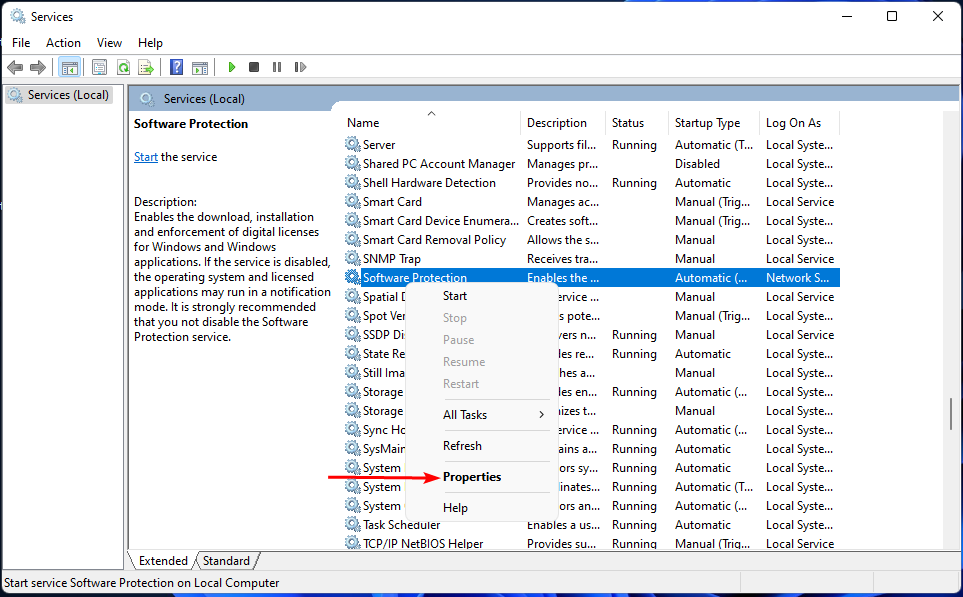
- पर नेविगेट करें स्टार्टअप प्रकार, ड्रॉप-डाउन मेनू पर क्लिक करें और चुनें स्वचालित.
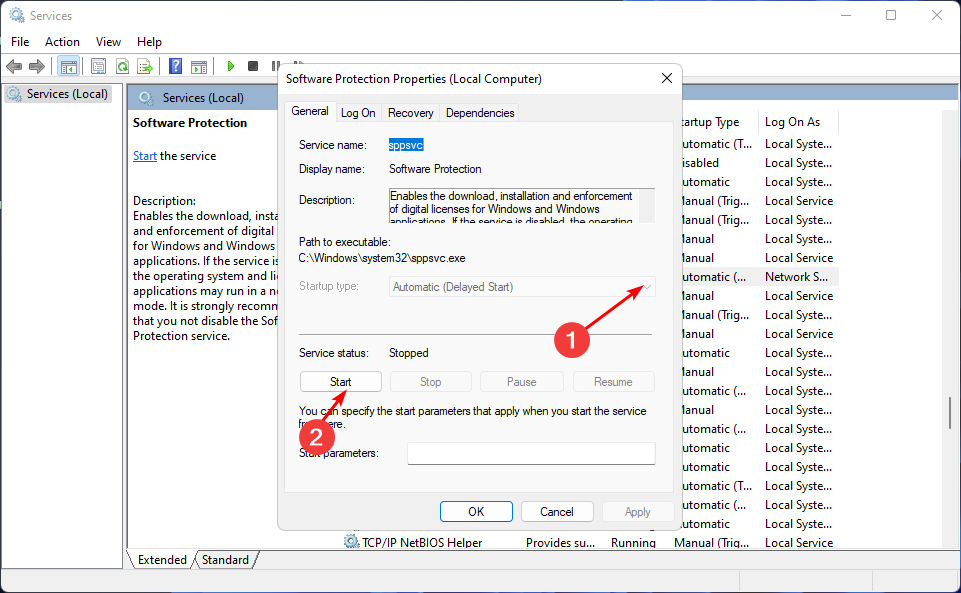
- मार शुरू करना, तब दबायें आवेदन करना और ठीक परिवर्तनों को सहेजने के लिए।

विशेषज्ञ युक्ति:
प्रायोजित
कुछ पीसी मुद्दों से निपटना मुश्किल होता है, खासकर जब यह लापता या दूषित सिस्टम फ़ाइलों और आपके विंडोज के रिपॉजिटरी की बात आती है।
एक समर्पित उपकरण का उपयोग करना सुनिश्चित करें, जैसे फोर्टेक्ट, जो आपकी टूटी हुई फाइलों को स्कैन करेगा और रिपॉजिटरी से उनके नए संस्करणों के साथ बदल देगा।
ध्यान दें कि Office सॉफ़्टवेयर सुरक्षा प्लेटफ़ॉर्म Office के नए संस्करणों में मौजूद नहीं हो सकता है। यदि ऐसा है, तो इस चरण को छोड़ दें और अगले चरण पर जाएँ।
2. माइक्रोसॉफ्ट ऑफिस की मरम्मत करें
- मारो खिड़कियाँ + आर कुंजी खोलने के लिए दौड़ना आज्ञा।
- प्रकार एक ppwiz.cpl डायलॉग बॉक्स में और दबाएं प्रवेश करना.
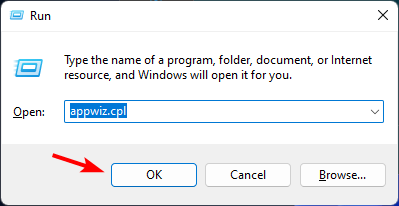
- आपका चुना जाना माइक्रोसॉफ्ट ऑफिस सूट सॉफ्टवेयर। फिर, क्लिक करें परिवर्तन MS Office के लिए रिपेयर यूटिलिटी खोलने के लिए बटन।
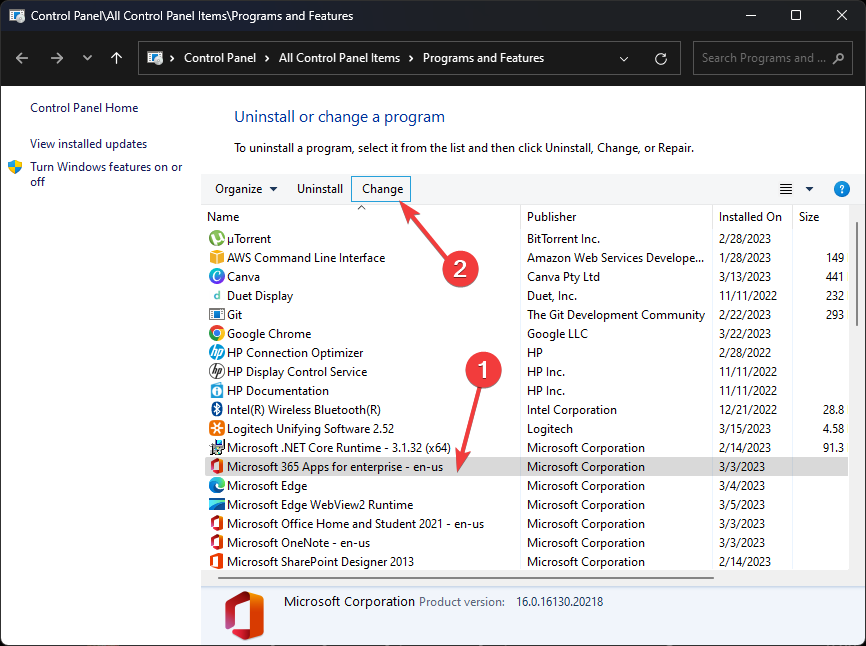
- का चयन करें ऑनलाइन मरम्मत विकल्प और क्लिक करें मरम्मत बटन।
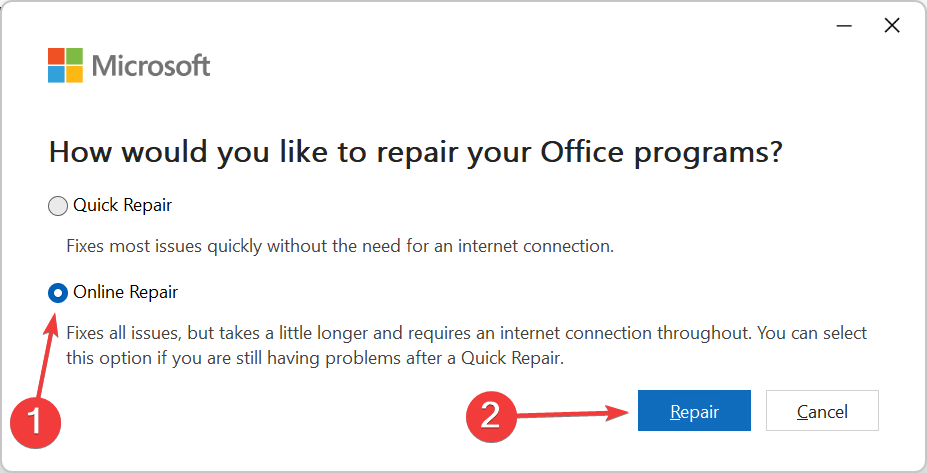
3. संबंधित प्रोग्राम को सेफ मोड में शुरू करें
- मारो खिड़कियाँखोज चिह्न, प्रकार आउटलुक.exe /safe सर्च बार में, और क्लिक करें खुला.
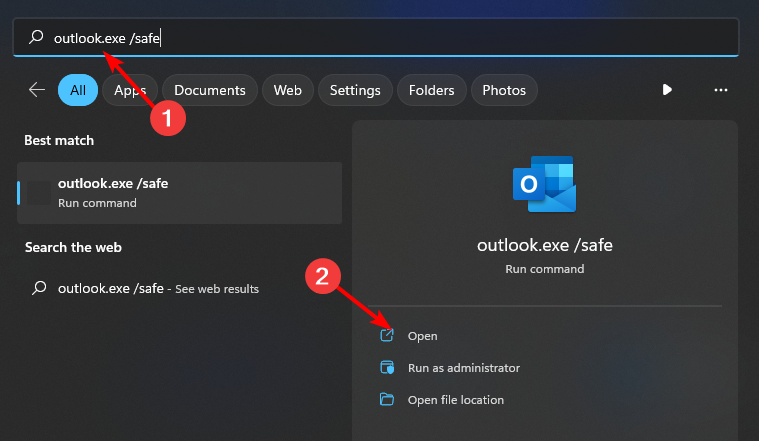
- ऐप को फिर से खोलने का प्रयास करें और जांचें कि क्या समस्या बनी रहती है।
चूंकि आउटलुक संबद्ध कार्यालय ऐप है जो 0x0000142 त्रुटि लाता रहता है, हमने यह देखने के लिए इसे सुरक्षित मोड में चलाने के लिए चुना कि यह काम करेगा या नहीं।
4. माइक्रोसॉफ्ट ऑफिस को पुनर्स्थापित करें
- मारो खिड़कियाँ कुंजी प्रकार कंट्रोल पैनल सर्च बार में, और क्लिक करें खुला।

- पर क्लिक करें किसी प्रोग्राम की स्थापना रद्द करें अंतर्गत कार्यक्रम।

- अपना ढूंदो एमएस ऑफिस सुइट सॉफ्टवेयर और क्लिक करेंस्थापना रद्द करें सॉफ्टवेयर को हटाने के लिए।

- MS Office की स्थापना रद्द करने के बाद Windows को पुनरारंभ करें।
- माइक्रोसॉफ्ट की वेबसाइट पर जाएं और एमएस ऑफिस डाउनलोड करें.
साथ ही क्लीन स्वीप भी करें किसी भी बचे हुए सॉफ़्टवेयर को हटाना. ये फ़ाइलें अक्सर समस्याग्रस्त होती हैं और ऐप को फिर से डाउनलोड करने पर वही समस्याएं पेश होंगी यदि उन्हें हटाया नहीं गया है।
- चैटजीपीटी को वर्ड के साथ कैसे एकीकृत करें [सबसे तेज़ तरीके]
- एक्सेल धीमी गति से चल रहा है? इसे तेज़ बनाने के 4 त्वरित तरीके
- ठीक करें: एक्सेल स्टॉक डेटा प्रकार प्रदर्शित नहीं हो रहा है
- कार्यालय 365 त्रुटि कोड 0x80048823 को ठीक करने के 4 तरीके
5. क्लीन बूट करें
- मारो खिड़कियाँ कुंजी प्रकार msconfig, और खुला प्रणाली विन्यास.

- पर स्विच करें सेवाएं टैब और चुनें सभी माइक्रोसॉफ्ट सेवाओं को छिपाएँ.
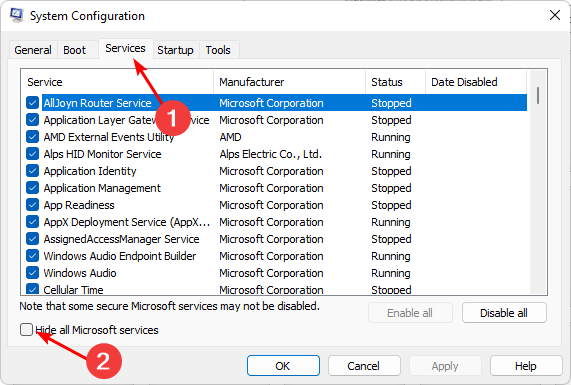
- पर क्लिक करें सबको सक्षम कर दो बटन, फिर हिट करें आवेदन करना परिवर्तनों को सहेजने के लिए बटन।
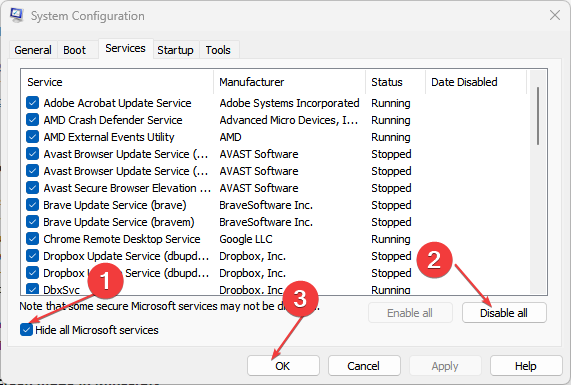
- वापस जाएं और पर क्लिक करें चालू होना टैब, चयन करें कार्य प्रबंधक खोलें तब दबायें ठीक.
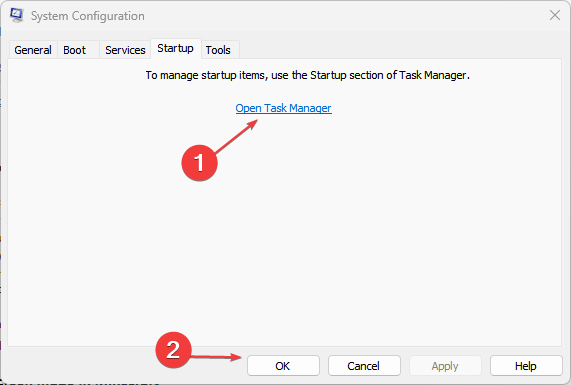
- में चालू होना का टैब कार्य प्रबंधक, सभी सक्षम स्टार्टअप को अक्षम करें सामान।

- कार्य प्रबंधक को बंद करें और अपने पीसी को पुनरारंभ करें।
उम्मीद है, इस स्तर पर, आपने 0x0000142 त्रुटि को हल कर लिया है। यदि कार्यालय में अस्थायी सर्वर समस्या आ रही है, हमारे पास कुछ तरकीबें हैं जो आपके लिए इस समस्या को ठीक कर सकती हैं।
हम यह भी साझा करते हैं कि आप कैसे कर सकते हैं कार्यालय स्थापना बग से छुटकारा हमारे विशेषज्ञ लेख में, इसलिए उसे भी देखने में संकोच न करें।
हमें टिप्पणी अनुभाग में बताएं कि किस विधि ने आपके लिए यह त्रुटि ठीक की है।
अभी भी समस्याएं आ रही हैं?
प्रायोजित
यदि उपरोक्त सुझावों ने आपकी समस्या का समाधान नहीं किया है, तो आपका कंप्यूटर अधिक गंभीर विंडोज़ समस्याओं का अनुभव कर सकता है। हम सुझाव देते हैं कि ऑल-इन-वन समाधान चुनें फोर्टेक्ट समस्याओं को कुशलता से ठीक करने के लिए। स्थापना के बाद, बस क्लिक करें देखें और ठीक करें बटन और फिर दबाएं मरम्मत शुरू करें।


